电脑神装推荐(一)最好用的markdown笔记软件: 小书匠
作者:互联网
电脑神装推荐(一)最好用的markdown笔记软件: 小书匠
这次主要安利一下我经常用的markdown软件:小书匠。
亮点总结
在阿巴阿巴之前,先总结一下这个软件相比于其他markdown软件的亮点,后面会做详细介绍:
- 支持导出各种格式(PDF,Word,SVG等等等等...)
- 支持备份到印象笔记、为知笔记、有道云笔记、github等等等等...
- 支持各种图床
- 支持一键发布至各种博客(亲测博客园有效)
- 支持设置自定义模板,不用每次都需要写上自己公众号了hhh
- 内置超多好看主题和代码渲染主题
支持导出各种格式
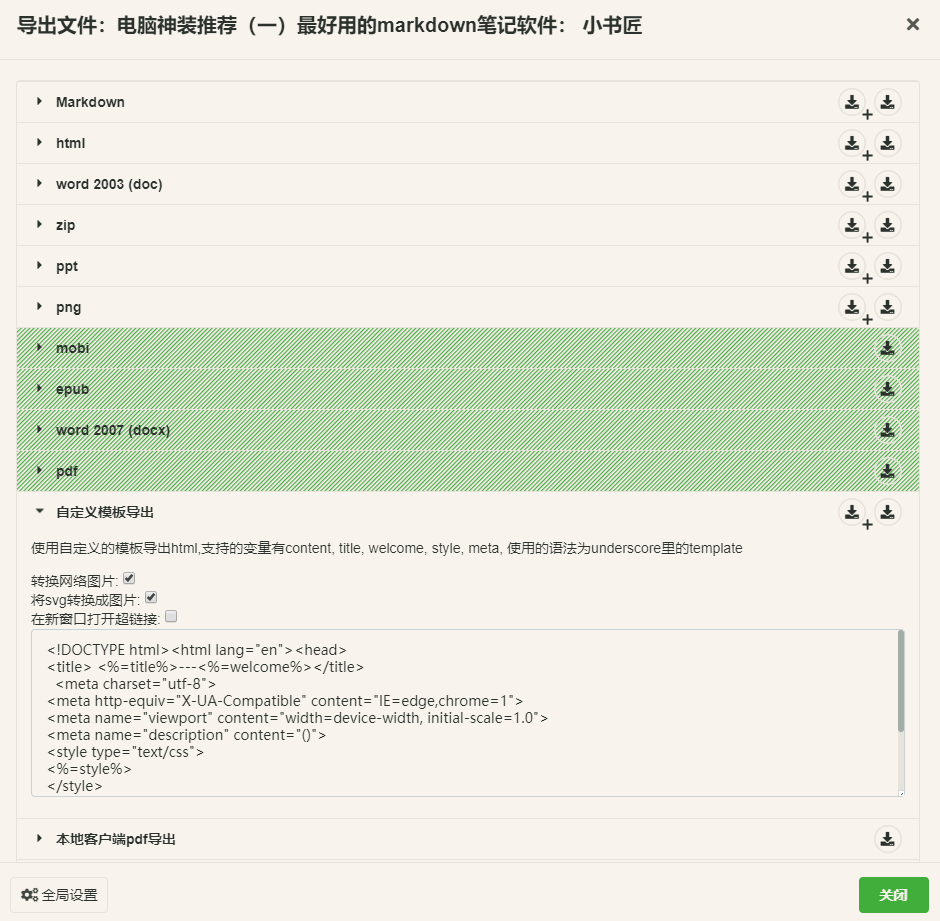
支持各种图床
文章里多多少少会用到图片,一般的做法是使用图床,但是有一个问题是图床的链接可能过了几个月就失效了。我之前使用了新浪和网上一些免费的图床,结果损失惨重。。。也用过腾讯云社区的图床,白嫖了一段时间,结果最近它直接把其他网站给屏蔽了,即使是自己兄弟微信公众号也一样屏蔽hhh
目前用的最稳定的还是github图床,最后一步你需要在你的github账号上新建一个仓库,然后把token填入对应位置就可以了。之后你需要在文章里插入图片,只需要把图片拖到对应位置即可,它会自动将图片上传至github,然后转化成网上链接。
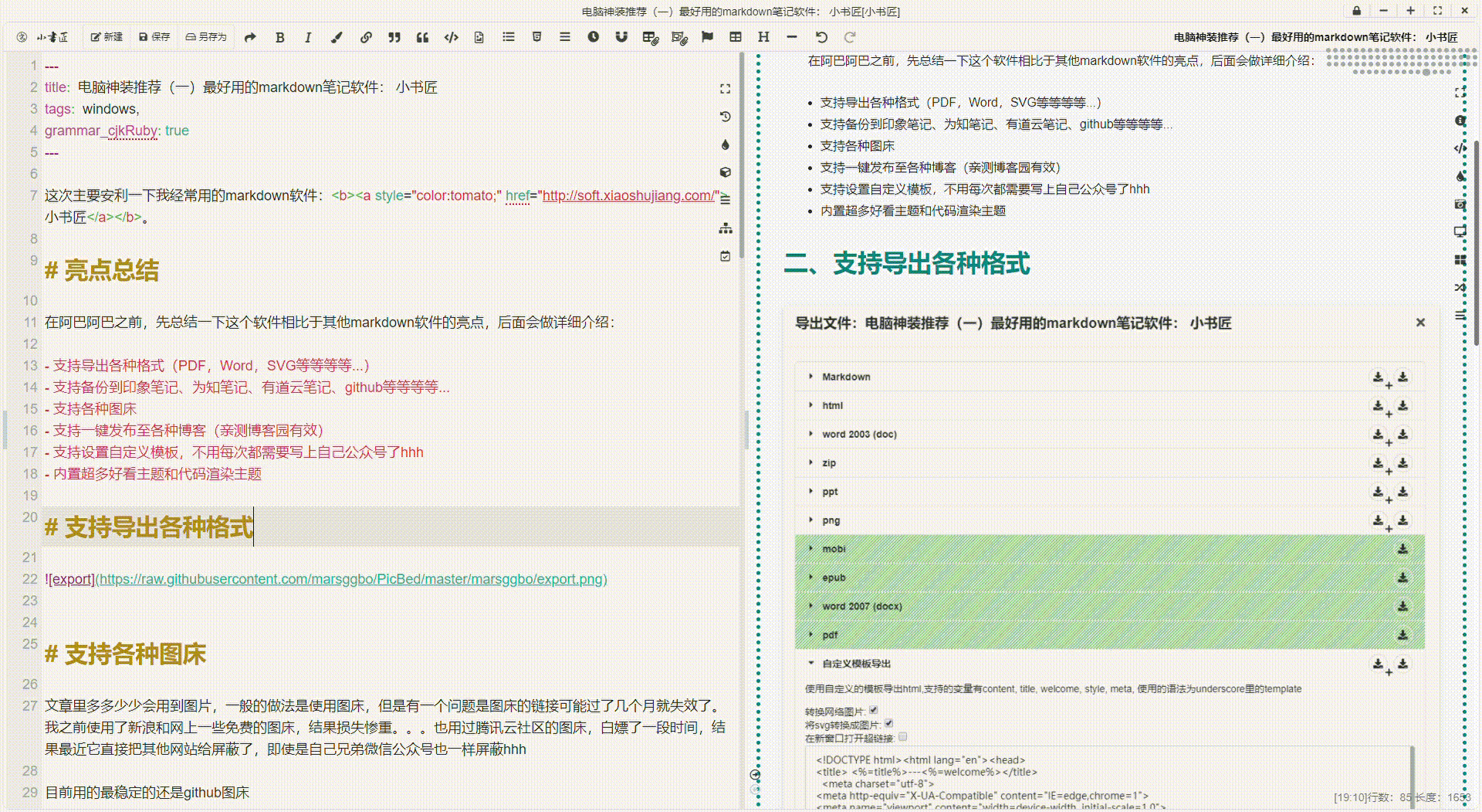
备份至印象笔记
可以看到我基本上之前所有的笔记都在印象笔记做了备份,备份后的效果和在小书匠里是一样的,而且文中的图片也会在印象笔记里备份,这样即使你的发布在博客上的图床链接失效,你之后仍然能够通过印象笔记恢复,而且markdown文件也会备份。

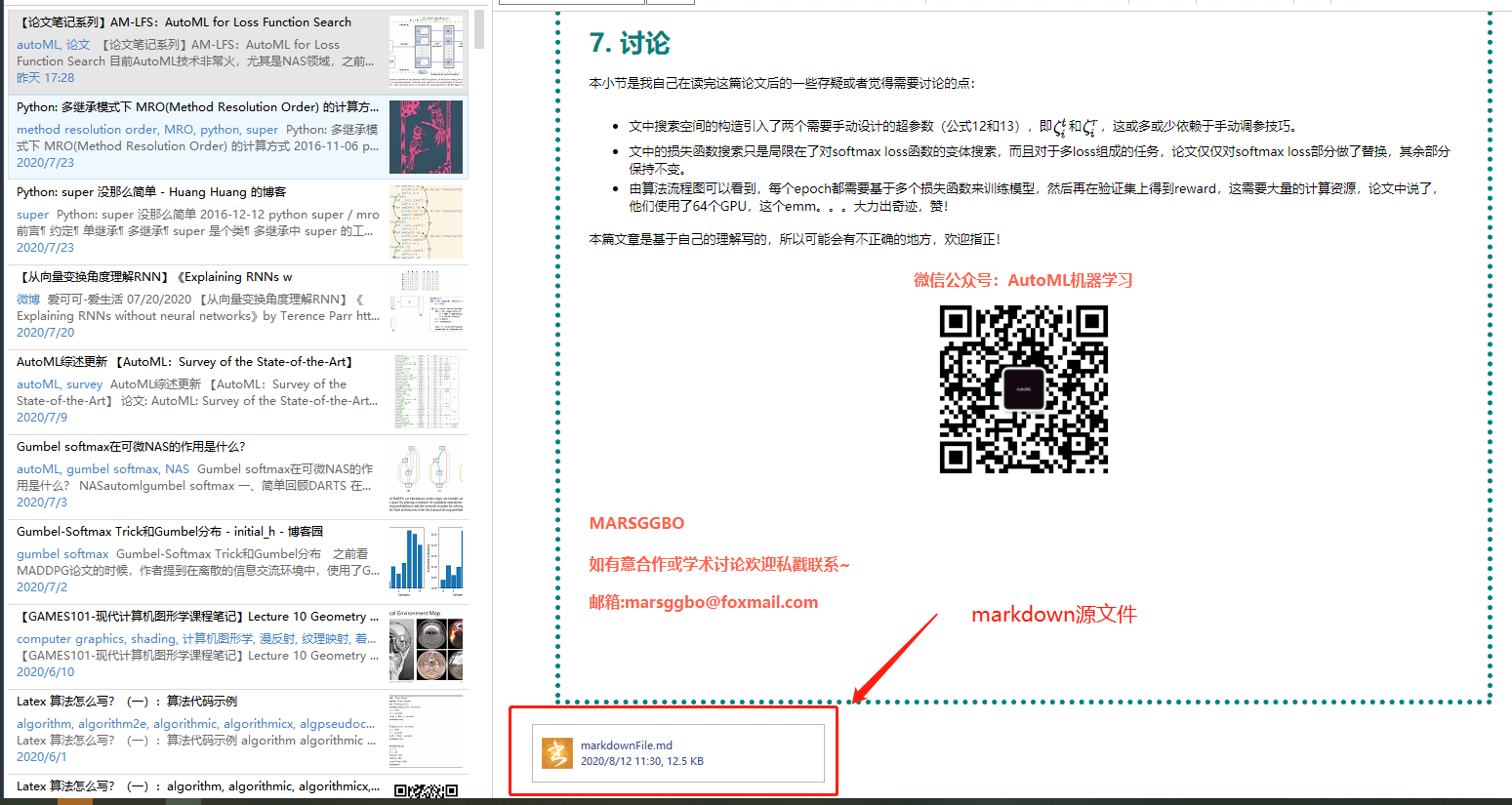
一键发布到你的博客
点击左上角【小书匠】进入设置,点击【发布】,之后配置你的博客账号信息就可以了。
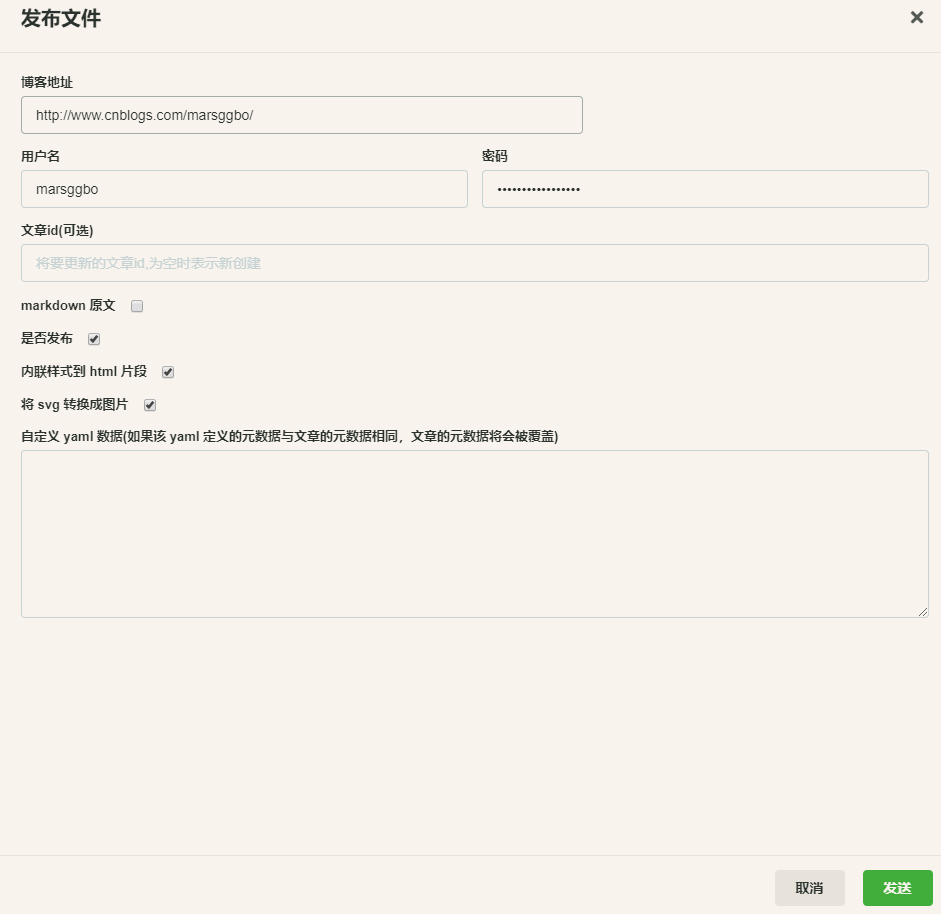
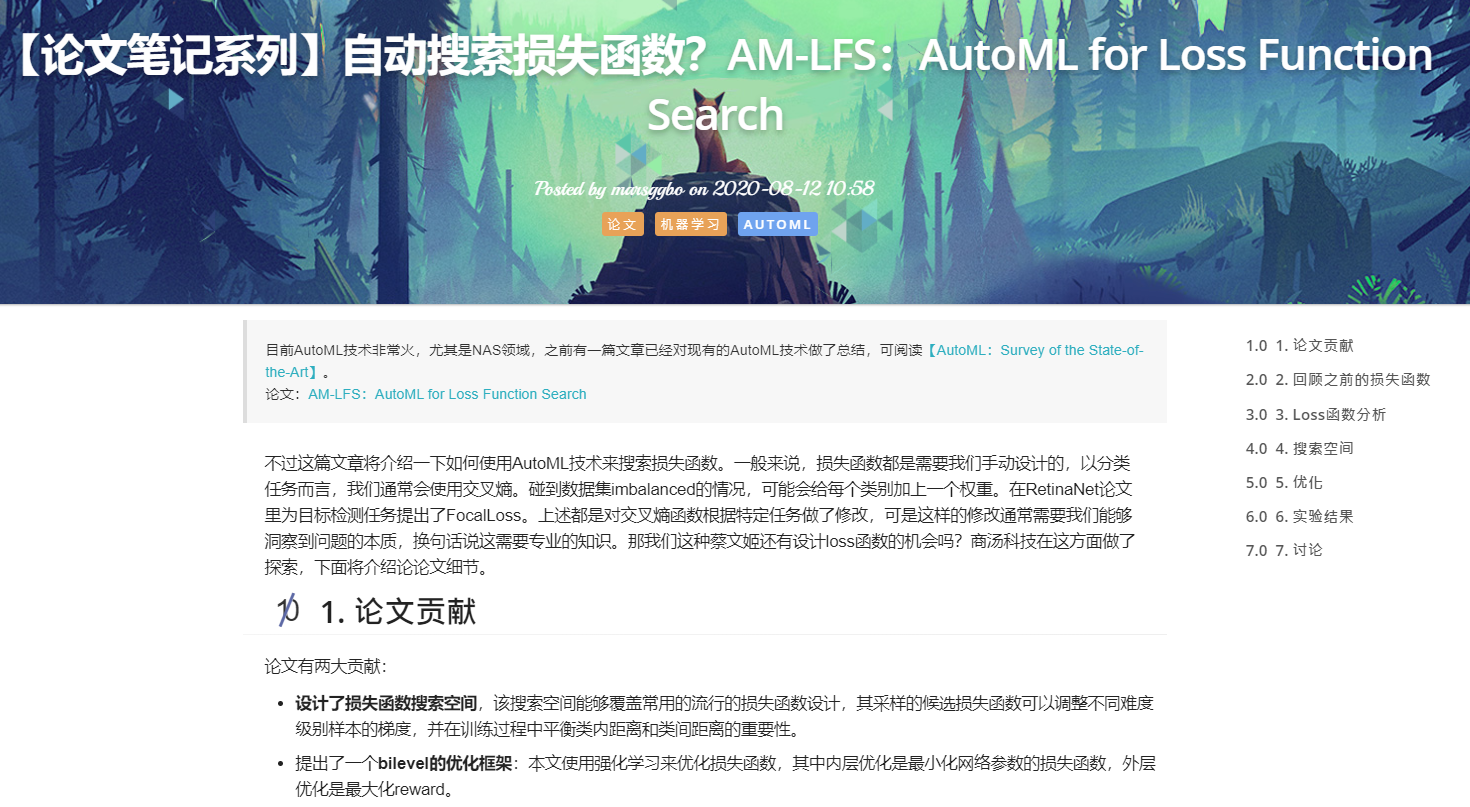
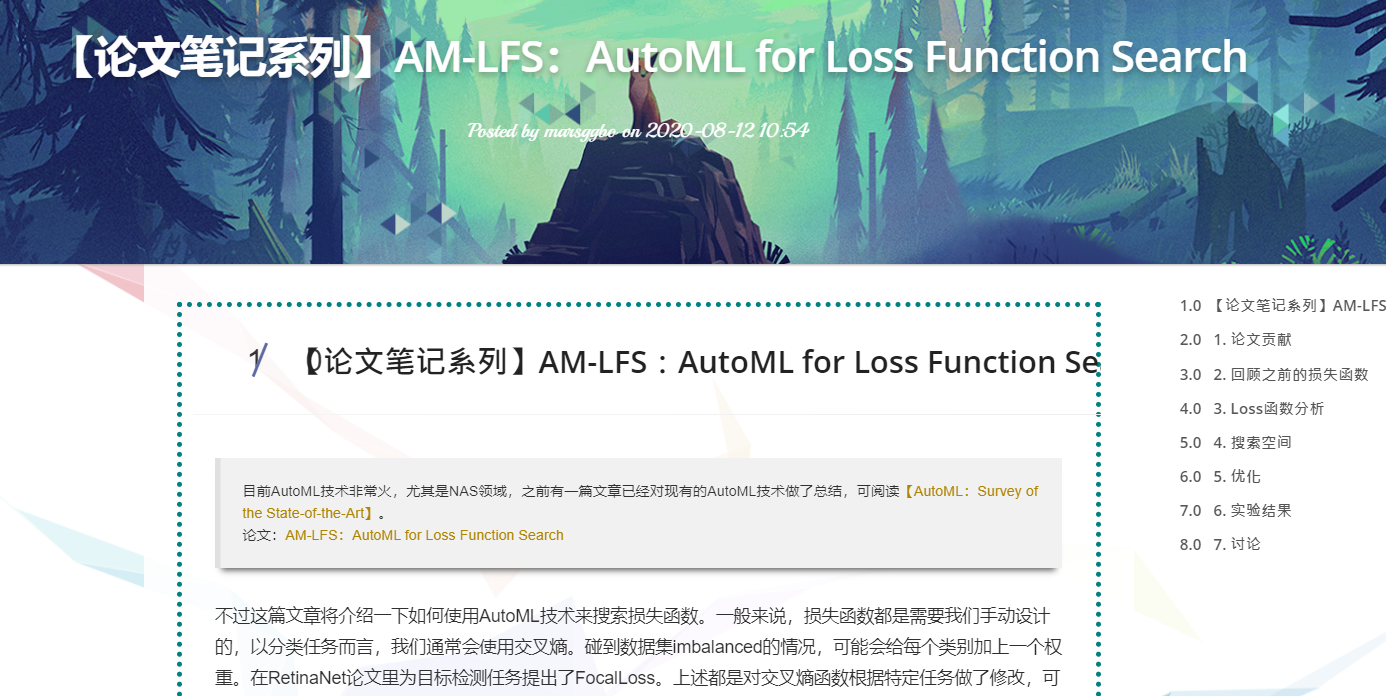
可以看到自动上传保留了小书匠的文章样式,如果你不喜欢博客园的样式,那么你可以选择一键发布的功能。
自定义模板
我们在写自己博客文章或者笔记的时候通常可能会有一份是固定不变的,比如你想在文章最后加上自己公众号说明,或者自己的签名等等,那么你可以通过设置模板来解决这繁琐的问题。
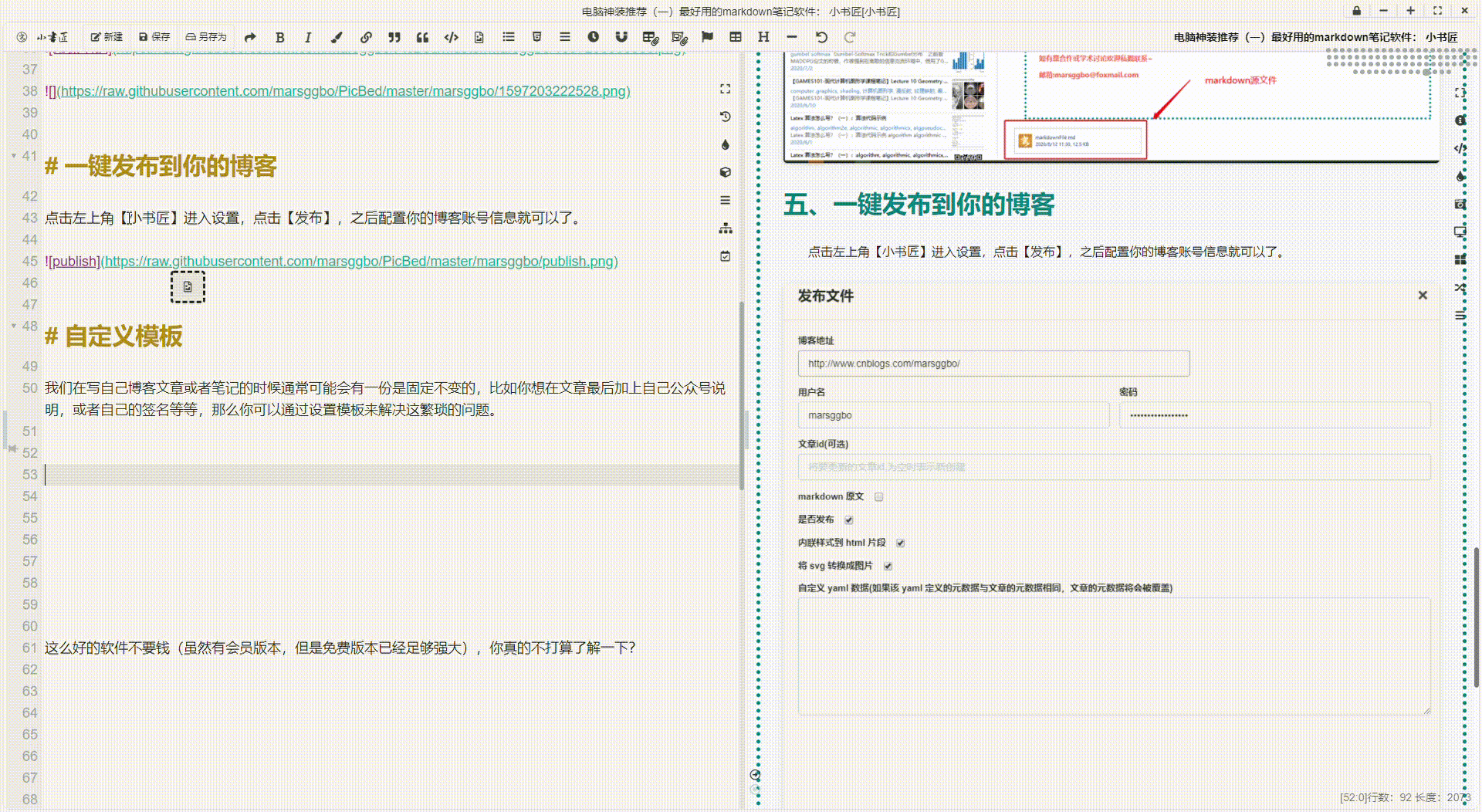
我的模板是这样的
- <footer style="color:white;;background-color:rgb(24,24,24);padding:10px;border-radius:10px;">
- <h3 style="text-align:center;color:tomato;font-size:16px;" id="autoid-2-0-0">
- <center>
- <span>微信公众号:AutoML机器学习</span><br>
- <img src="https://pic4.zhimg.com/80/v2-87083e55cd41dbef83cc840c142df48a_720w.jpeg" style="width:200px;height:200px">
- </center>
- <b>MARSGGBO</b><b style="color:white;"><span style="font-size:25px;">♥</span>原创</b><br>
- <span>如有意合作或学术讨论欢迎私戳联系~<br>邮箱:marsggbo@foxmail.com</span>
- <b style="color:white;"><br>
- <% print(moment().format().slice(0,19).replace("T"," "))%> <p></p>
- </b><p><b style="color:white;"></b>
- </p></h3>
- </footer>
效果如下:
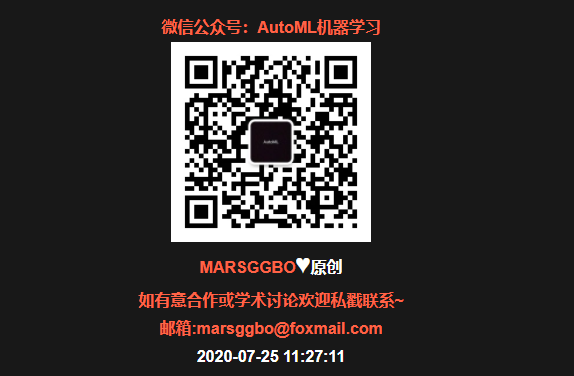
超多主题
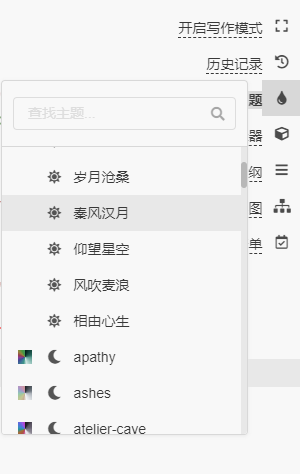
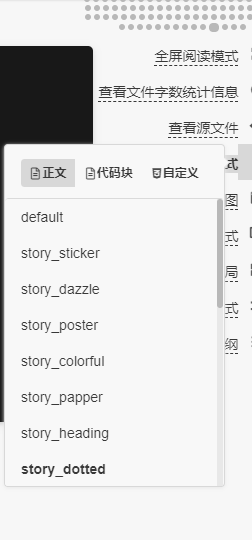
这么好的软件不要钱(虽然有会员版本,但是免费版本已经足够强大),你真的不打算了解一下?
标签:markdown,备份,笔记,书匠,图床,github,神装 来源: https://www.cnblogs.com/marsggbo/p/13489906.html